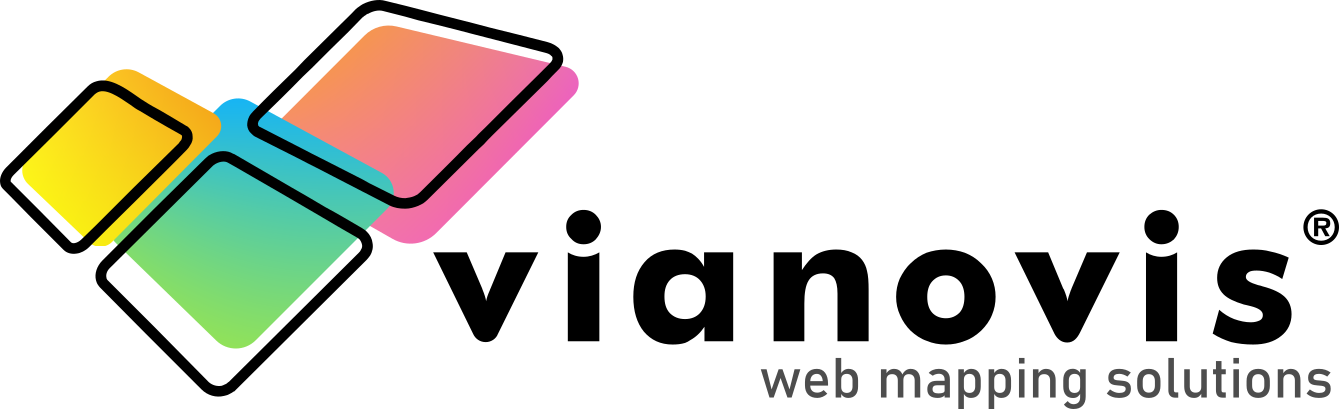touvia.inSITE bietet Ihnen die Möglichkeit, Themenkarten aus der touvia.MAPS Karte zu erstellen und per iFrame in Ihre Homepage einzubinden. Hierzu öffnen Sie Ihre touvia.MAPS Karte aus dem Redaktionssystem im Administrationsmodus. Im Menü links oben finden Sie dann den Menüpunkt »touvia.inSITE-Link erstellen«.
Ein Beispiel für eine einzelne Tour (Hohe Schulter-Runde, Betzigau)
Exemplarischer Code für das Einbinden des iFrames
<iframe src="https://www.touvia.de/mapapi.html?cn=touvia&uid=649770&title=Hohe Schulter-Runde, Betzigau&color=2668bf" width="100%" height="600" allowfullscreen="allowfullscreen">Die touvia.inSITE URL
https://www.touvia.de/mapapi.htmlDiese URL kann um folgende Parameter ergänzt werden (Alle Parameter sind kombinierbar). Erforderliche Parameter sind mit * markiert.
| Paramter | Beschreibung | Mögliche Werte |
|---|---|---|
| cn* | bei Kartenpfad https://www.vianovis.net/lkr-aschaffenburg zB. lkr-aschaffenburg | [cn=lkr-aschaffenburg] |
| title | Karten-Titel, wird links oben in der Headerzeile angezeigt. | [title=Parkplatz-Karte Stadt Kaufbeuren] |
| uid* | Darstellung eines oder mehrerer POIs | [uid=1,2,3] |
| cat* | Darstellung einer oder mehrerer Kategorien | [catid=100,200,300] |
| ll | Karten-Mittelpunkt ² | [ll=48.874256,12.571192] |
| z | Zoomstufe ² | [z=15] |
| zl | Zoomlimits – Setzt minZoom und maxZoom der Karte | [zl=9!12] |
| m | Kartentyp | [m=osm,grey] osm = OpenStreetMap farbig grey = OpenStreetMap grau topplusopen = TopPlusOpen des BKG topplusopengrau = in Graustufen(Weitere Kartentypen auf Anfrage) |
| mf | Karten-Filter (mapFilter) | [mf=oXXX!gXXX!cXXX] Beispiel: [mf=g100!o50!c70!b150] g100 => stellt die Karte in Graustufen dar (grayscale:100%) o50 => Transparenz der Karte (opacity: 50%) c70 => Kontrast der Karte (contrast: 70%) b150 => Helligkeit der Karte (brightness: 150%) s100 => Sättingung der Karte (saturation: 100%) Alle Parameter können beliebig kombiniert werden. Weitere Infos zu css-Filtern finden Sie hier. https://developer.mozilla.org/de/docs/Web/CSS/filter |
| color | Anpassen des Layouts über Farbwert (Headerfarbe, Kopfzeile von Tooltipps und Detailseite, etc.) | [color=42bc60] |
| sidebar | Sidebar mit Auflistung der Kategorien und POIs (Nicht bei WMS-Ebenen) | Beispiel: https://www.touvia.de/mapapi.html?cn=kempten&cat=15666,16805&sidebar |
| sb_closed | Sidebar beim Aufruf geschlossen | Beispiel: https://www.touvia.de/mapapi.html?cn=kempten&cat=15666,16805&sidebar&sb_closed |
| sb_no_cats | Anzeige der POIs in der Sidebar ohne Aufteilung in Kategorien | Beispiel: https://www.touvia.de/mapapi.html?cn=kempten&cat=15666,16805&sidebar&sb_no_cats |
| sb_closed_cats | Sidebar-Kategorien geschlossen | Beispiel: https://www.touvia.de/mapapi.html?cn=kempten&cat=15666,16805&sidebar&sb_closed_cats |
| sb_no_search | Sidebar ohne Such-Eingabefeld | Beispiel: https://www.touvia.de/mapapi.html?cn=kempten&cat=15666,16805&sidebar&sb_no_cats&sb_no_search |
| no_clusterer | POIs werden nicht in Clustern zusammengefasst | Beispiel mit Clustering: https://www.touvia.de/mapapi.html?cn=straubing&cat=9436,9438,9440,9441,9442,9443,9444,9445,9446,9448 Gleiches Beispiel ohne Clustering: https://www.touvia.de/mapapi.html?cn=straubing&cat=9436,9438,9440,9441,9442,9443,9444,9445,9446,9448&no_clusterer |
| no_poly_labels | Bei Flächen keine Anzeige eines Labels mit dem Objektnamen, sondern Anzeige eines Markers | |
| no_header | Keine Anzeige der Kopfzeile | |
| no_border | Keine Anzeige der Gebietsgrenze und Gebiets-Maskierung | |
| no_details | Keine Anzeige des Detail-Fensters, es werden nur Tooltipps angezeigt | |
| no_images | Keine Anzeige von Bildern in der Infobox | |
| hide_topcats | Themen-Bezeichnung in Sidebar, Tooltipps und Detail-Fenster ausblenden. | |
| no_dists | Touren werden ohne Kilometrierung angezeigt. | |
| address_search | Adress-Suche als Listen-Tab anzeigen | Beispiel: https://www.touvia.de/mapapi.html?cn=kempten&cat=15666,16805&sidebar&adress_search |
² falls ll und z nicht angegeben werden, werden die Einträge automatisch eingepasst
Weitere Beispiele
Anzeige eines einzelnen POIs
https://www.touvia.de/mapapi.html?cn=mindelheim&uid=533
Den UID können Sie aus dem Redaktionssystem oder der Karte entnehmen. Die Zoomstufe der Karte wird automatisch auf z=17 gesetzt.
Anzeige eines einzelnen POIs mit vorgegebener Zoomstufe
https://www.touvia.de/mapapi.html?cn=mindelheim&uid=533&z=13
Mehrere UIDs und Hintergrundkarte in Grau
https://www.touvia.de/mapapi.html?cn=mindelheim&m=grey&uid=340,533
Eine einzelne Kategorie als Themenkarte
https://www.touvia.de/mapapi.html?cn=garching&cat=1428
Die Kategorie-ID(s) können Sie aus der Karte entnehmen, indem Sie die gewünschten Kategorien auswählen und sich über „Menü“->“Link teilen“ einen Kartenlink erzeugen.
Aus mehreren Kategorien eine Themenkarte erstellen
https://www.touvia.de/mapapi.html?cn=straubing&cat=9436,9438,9440,9441,9442,9443,9444,9445,9446,9448
Mehrere Kategorien mit Sidebar
touvia.inSITE Karte mit definiertem Kartenausschnitt
https://www.touvia.de/mapapi.html?cn=straubing&ll=48.874256,12.571192&z=15&cat=9396,9399,9403,9406
Zur Bestimmung des Kartenausschnitts wird der Karten-Mittelpunkt (ll) und die aktuelle Zoomstufe der Karte (z) verwendet.
Beispiel für Flächen – Gewerbegebiet Straubing
https://www.touvia.de/mapapi.html?cn=straubing&uid=292928
Beispiel mit WMS-Overlay – Bodendenkmäler Bayern
https://www.touvia.de/mapapi.html?cn=touvia&ll=47.725221,10.320370&z=15&cat=1199
Beispiel mit einem Foreign-ID
https://www.touvia.de/mapapi.html?cn=region-erzgebirge&SOURCE=region-erzgebirge&FID=E9413B2F-A84B-4B23-8995-AFB6A836C574&color=79B833
Eine weitere Möglichkeit ist die automatische Erzeugung/Einbindung der Karte über FIDs (Foreign-ID). Diese Option ist möglich, wenn Daten aus CM-Systemen per Schnittstelle von Ihnen zu uns übertragen werden (advantic iKISS, GEFAK KWIS, Typo3, Joomla, regiogate recon, huber media, etc.). Falls Sie diese Option interessiert, setzen Sie sich bitte mit uns in Verbindung.
Beispiel einer Kunden-Karte (Uraufnahme Mindelheim von 1818) und einzelnen IDs
https://www.touvia.de/mapapi.html?cn=mindelheim&m=custom90&uid=309,310,313,533,10856&color=99835A&ll=48.046480,10.487164&z=17
Falls Sie diese Option interessiert, setzen Sie sich bitte mit uns in Verbindung.